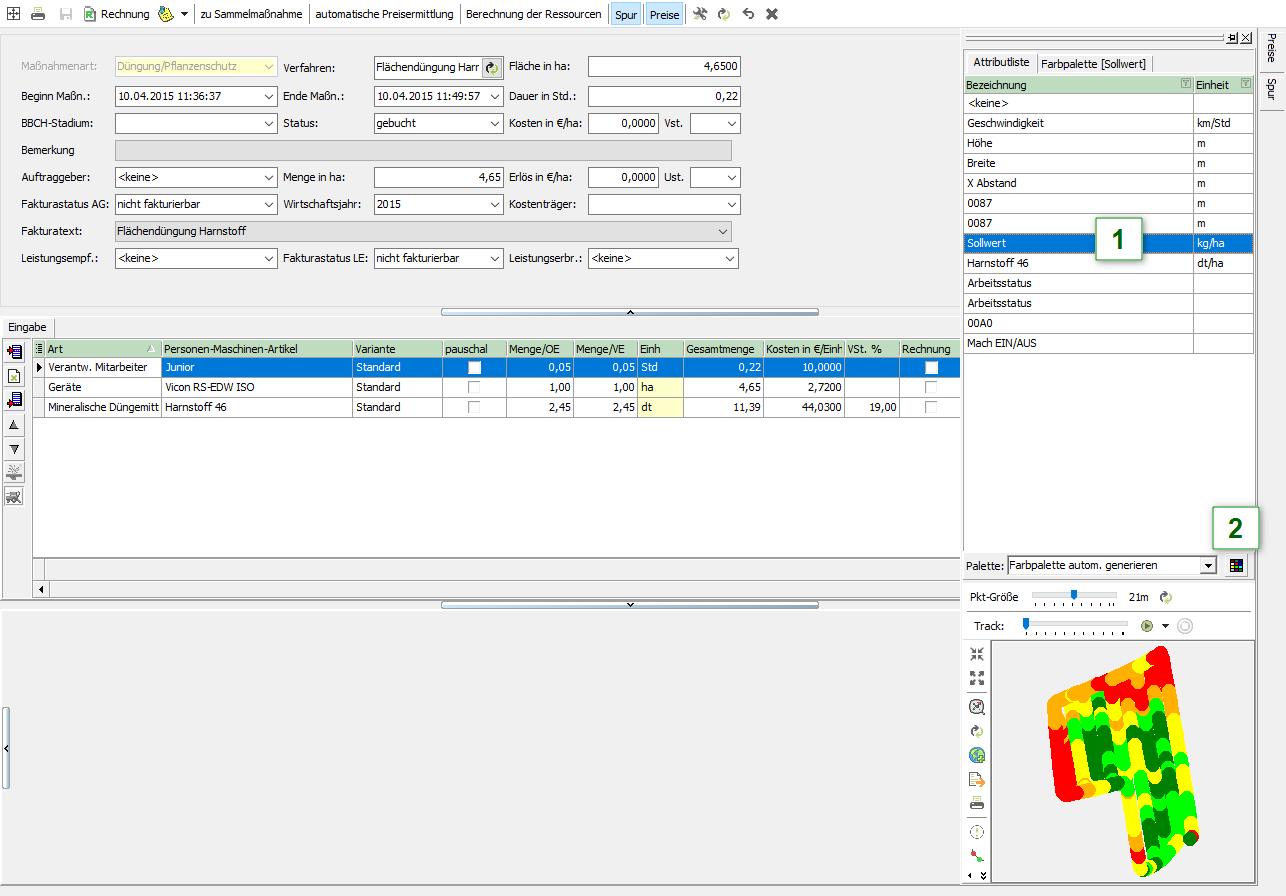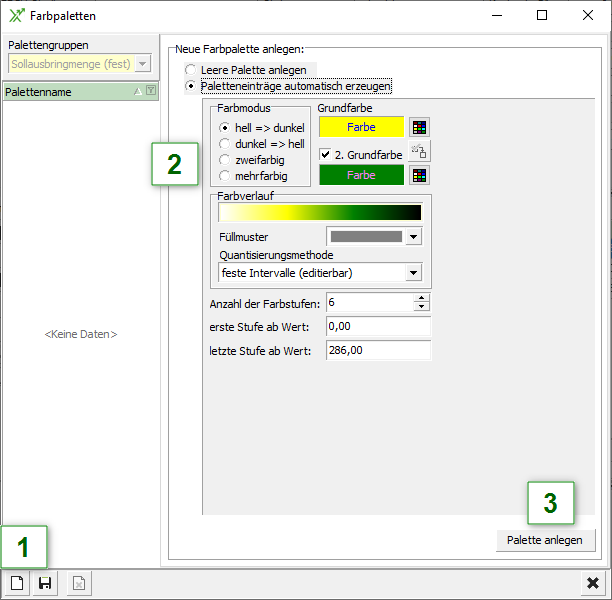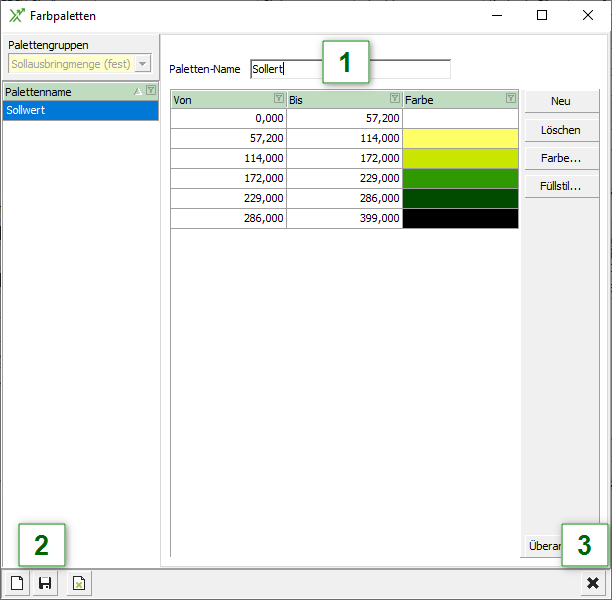Farbpalette
Spurdaten werden oft mit unterschiedlichen Attributen, wie Erntemenge, Feuchte oder Applikationsmenge gespeichert. Zur besseren Visualisierung ist es erforderlich sich für die unterschiedlichen Attribute eigene Farbpaletten anzulegen.
Voraussetzung
- Spurdaten z. B. von einem ISO Terminal
- Zurückgelesene Maßnahme inklusive Spurdaten
- Freischaltung GIS notwendig
Darstellung der Spurdaten
Zunächst müssen Sie eine Maßnahme in der Detailansicht und die Spuransicht im Flying Window öffnen.
Farbpalette erstellen
Gehen Sie wie folgt vor:
- Wählen sie ein Attribut in der Spurdatenansicht (z. B. das Ernteprodukt)
- Klicken Sie auf das Farbpalettensymbol
- Klicken Sie im Dialogfenster auf links unten
- Wählen Sie die gewünschten Optionen für Ihre neue Farbpalette aus
- Farbmodus: Wählen Sie hier den gewünschten Farbmodus und Farben aus.
- Füllmuster: Erscheinungsbild der Füllung (durchgängig, gestreift, Raute...)
- Quantisierungsmethode: Zuordnung der gemessenen Werte in einen Bereich
- Anzahl der Farbstufen: je größer die Spanne der Werte, desto mehr Farbstufen sollten ausgewählt werden
- Klicken Sie auf Palette anlegen
- Wählen Sie einen Palettennamen aus.
- Speichern Sie Ihre Änderungen mit links unten.
- Schließen Sie das Dialogfenster mit dem rechts unten.